¿Desea obtener información sobre cómo configurar una directiva de grupo para instalar una impresora? En este tutorial, le mostraremos cómo instalar una impresora mediante un GPO.
• Windows 2012 R2
• Windows 2016
• Windows 2019
• Windows 10
• Windows 7
Lista de equipos
En la siguiente sección se presenta la lista de equipos utilizados para crear este tutorial.
Como asociado de Amazon, gano con compras calificadas.
Tutorial relacionado con Windows:
En esta página, ofrecemos acceso rápido a una lista de tutoriales relacionados con Windows.
Tutorial GPO - Instalación de impresoras
En el servidor de impresión, comparta una impresora.
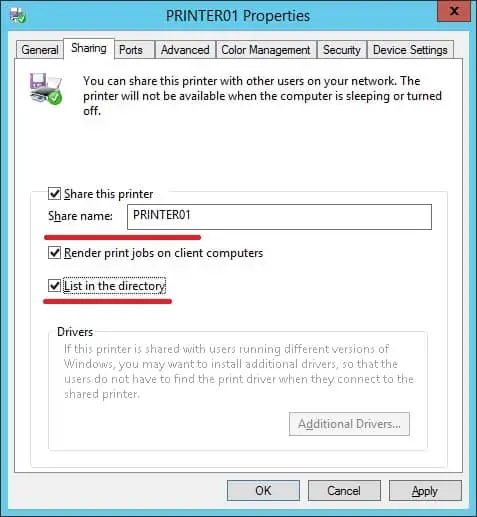
En nuestro ejemplo, creamos una impresora compartida llamada PRINTER01.
En el controlador de dominio, abra la herramienta de administración de directivas de grupo.

Cree una nueva directiva de grupo.

Escriba un nombre para la nueva directiva de grupo.

En nuestro ejemplo, el nuevo GPO se nombró: MY-GPO.
En la pantalla Administración de directivas de grupo, expanda la carpeta denominada Objetos de directiva de grupo.
Haga clic con el botón derecho en el nuevo objeto de directiva de grupo y seleccione la opción Editar.

En la pantalla del editor de directivas de grupo, expanda la carpeta Configuración de usuario y busque el siguiente elemento.
Cree una nueva impresora compartida.
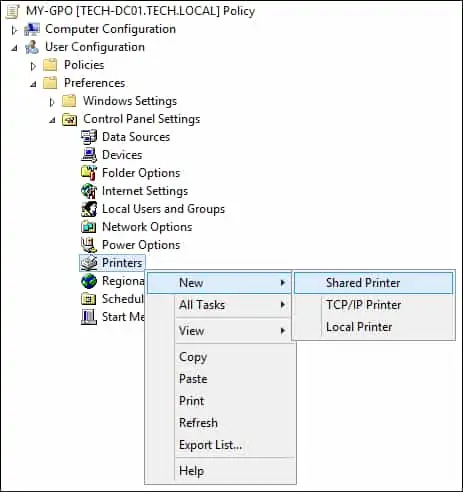
En la ficha General, realice la siguiente configuración.
• Acción - Actualización.
• Compartir ruta: introduzca la ruta de red a la impresora compartida.
• Establezca esta impresora como predeterminada - opcional.
• Sólo si una impresora local no está presente - opcional.
Haga clic en el botón Aceptar.
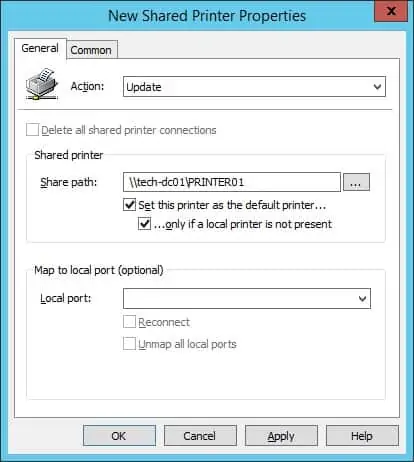
Para guardar la configuración de directiva de grupo, debe cerrar el editor de directivas de grupo.
¡Felicitaciones! Ha terminado la creación del GPO.
Tutorial - Aplicación del GPO para instalar una impresora
En la pantalla Administración de directivas de grupo, debe hacer clic con el botón derecho en la unidad organizativa deseada y seleccionar la opción para vincular un GPO existente.

En nuestro ejemplo, vamos a vincular la directiva de grupo denominada MY-GPO a la raíz del dominio.

Después de aplicar el GPO es necesario esperar 10 o 20 minutos.
Durante este tiempo, el GPO se replicará en otros controladores de dominio.
En un equipo remoto, compruebe la lista de impresoras instaladas.
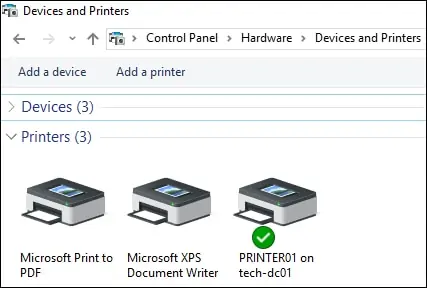
En nuestro ejemplo, instalamos una impresora compartida para todos los usuarios de dominio que utilizan un GPO.
